Transcription of Guía de creación o recuperación de certificados …
1 Gu a de creaci n o recuperaci n de certificados digitales Febrero de 2017 1 Entrar al programa - ESP - Entrust Service Provider Lo encontramos en la parte inferior derecha en la carpeta donde se guardan todos los conos de los servicios que est n corriendo en la m quina. El ESP - Entrust Service Provider es este cono. Para crear el certificado DIGITAL, se debe hacer el proceso de ENROLL y para recuperar el certificado DIGITAL se debe dar clic en Recovery. De acuerdo a la tarea que desea efectuar, seleccione la opci n para proceder a la activaci n del certificado . Gu a de creaci n o recuperaci n de certificados digitales Febrero de 2017 2 La primera ventana del asistente es esta.
2 Aqu hacemos clic en SIGUIENTE. Gu a de creaci n o recuperaci n de certificados digitales Febrero de 2017 3 Ingresamos los c digos para poder efectuar el proceso correspondiente. En esta pantalla damos clic en SIGUIENTE Gu a de creaci n o recuperaci n de certificados digitales Febrero de 2017 4 El proceso de creaci n o recuperaci n se comienza a efectuar. Y aparece esta pantalla, sobre la cual debe dar clic en SIGUIENTE Gu a de creaci n o recuperaci n de certificados digitales Febrero de 2017 5 Por defecto se muestra el login del usuario que est trabajando en la m quina, pero all debe digitar toda la informaci n de Profile que previamente le ha sido enviada en el correo con el n mero de Referencia.
3 Copie el profile que le fue enviado en el correo (84031063-jalmango-00-01000-01) Gu a de creaci n o recuperaci n de certificados digitales Febrero de 2017 6 Y p guelo en la pantalla Haga clic en Siguiente. Gu a de creaci n o recuperaci n de certificados digitales Febrero de 2017 7 Ahora se le pide que cree el password, el cual debe cumplir con las condiciones que se muestran en el cuadro de di logo. Debe tener por lo menos 10 caracteres Debe contener un car cter no alfa num rico, es decir que no sea letra o n mero y se refiere a uno de estos: #$%&/()=? Debe contener una letra may scula Debe contener una letra min scula Debe contener un car cter num rico (0-9) No puede contener una porci n larga del profile de seguridad que se est creando.
4 Hay personas que dejan el login dentro del password. Gu a de creaci n o recuperaci n de certificados digitales Febrero de 2017 8 No puede repetir caracteres seguidos dentro de la primera mitad del password y la segunda. Este es un ejemplo de password WgR5t6Hu4796+-*/ cumpliendo las condiciones, observe que todas las condiciones han sido chuleadas en verde. Despu s de digitar correctamente el password, se puede continuar con el proceso. Gu a de creaci n o recuperaci n de certificados digitales Febrero de 2017 9 Aqu est la pantalla para certificar la finalizaci n del proceso.
5

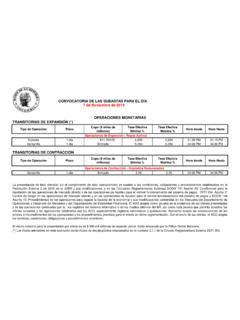

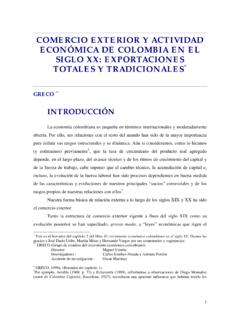


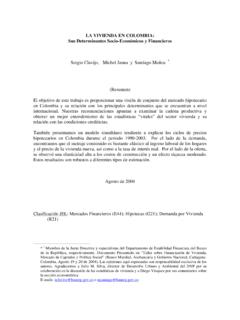


![No 11 - Politica fiscal.ppt [Sólo lectura] - …](/cache/preview/3/a/e/5/4/3/e/e/thumb-3ae543ee5e3c6cbf7548b234421051d2.jpg)




